Windows10系统更新失败一直重启安装的解决方法
1.在Windows10系统中,使用“WIN +R”打开运行窗口输入services.msc,然后回车。
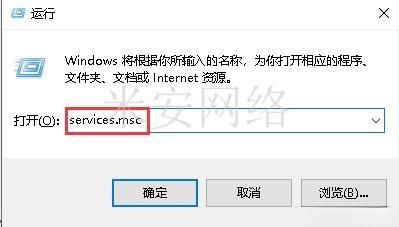
2.这时会打开Windows10服务列表,在列表中找到“Windows Update服务项”,然后右键点击该服务项,在弹出菜单中选择“停止”菜单项。
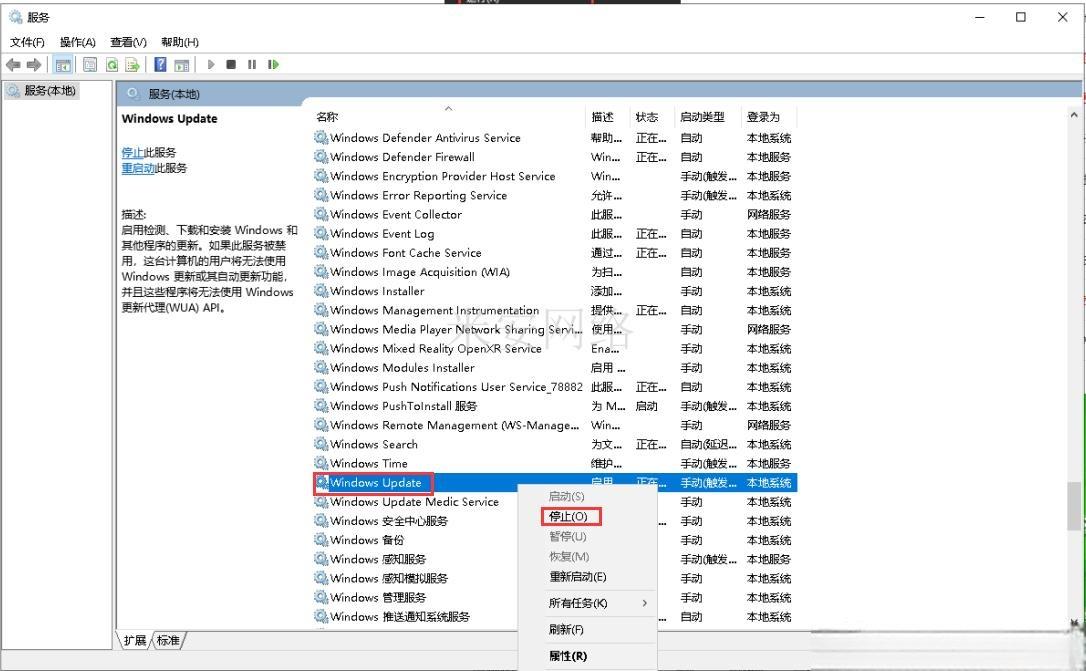
3.接下来打开本地电脑的“C盘”,然后定“C:\Windows\SoftwareDistribution”文件夹。
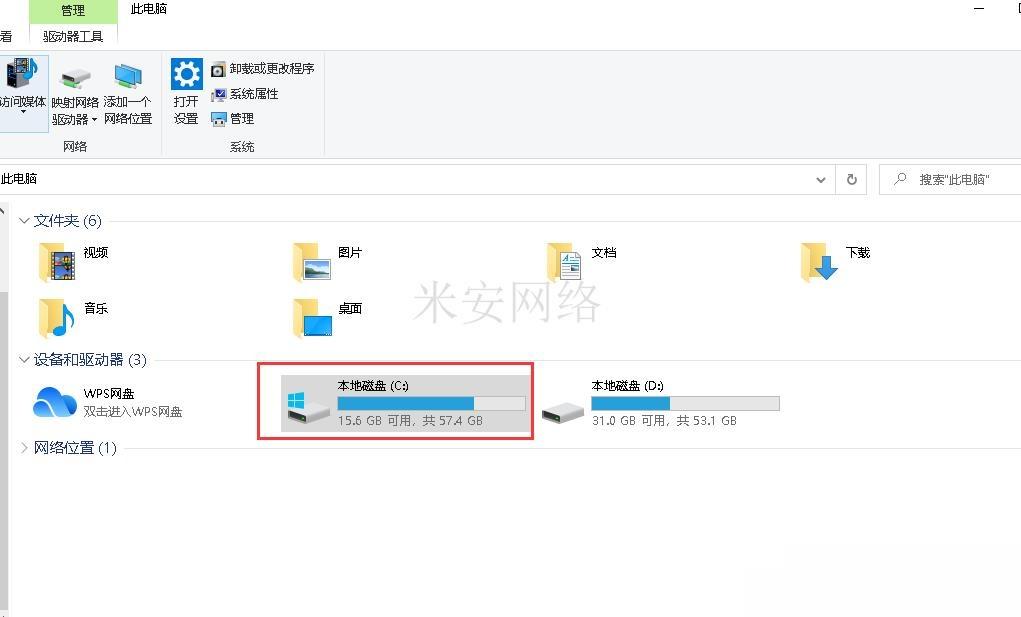
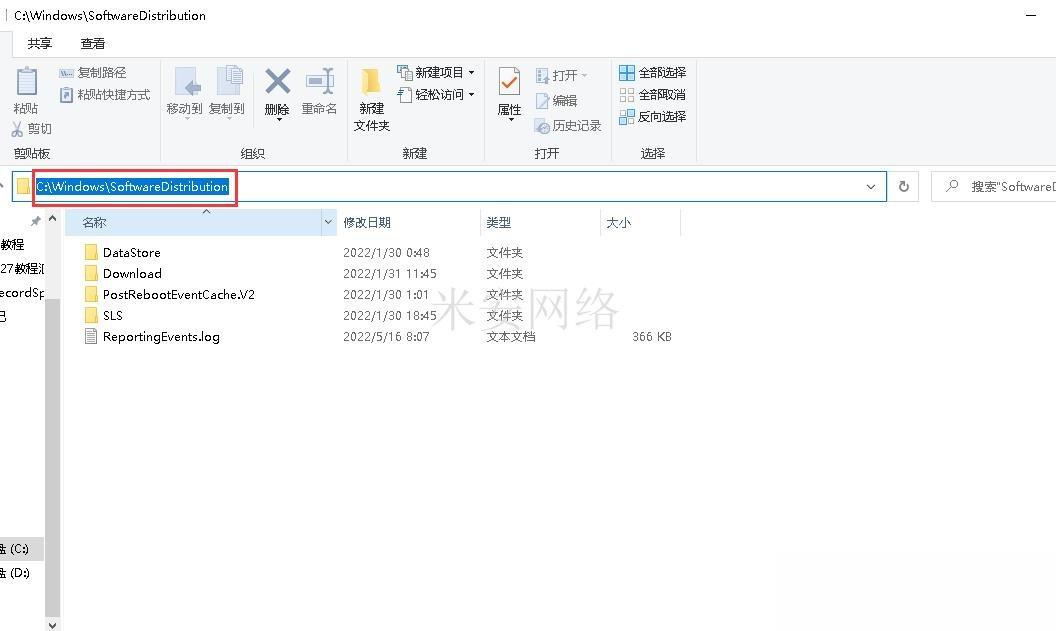
4.接下来选中该文件夹中的“Datastore”与“Download”文件夹,然后右键点击这两个文件夹,在弹出菜单中选择“删除”菜单项,把这两个文件夹删除。
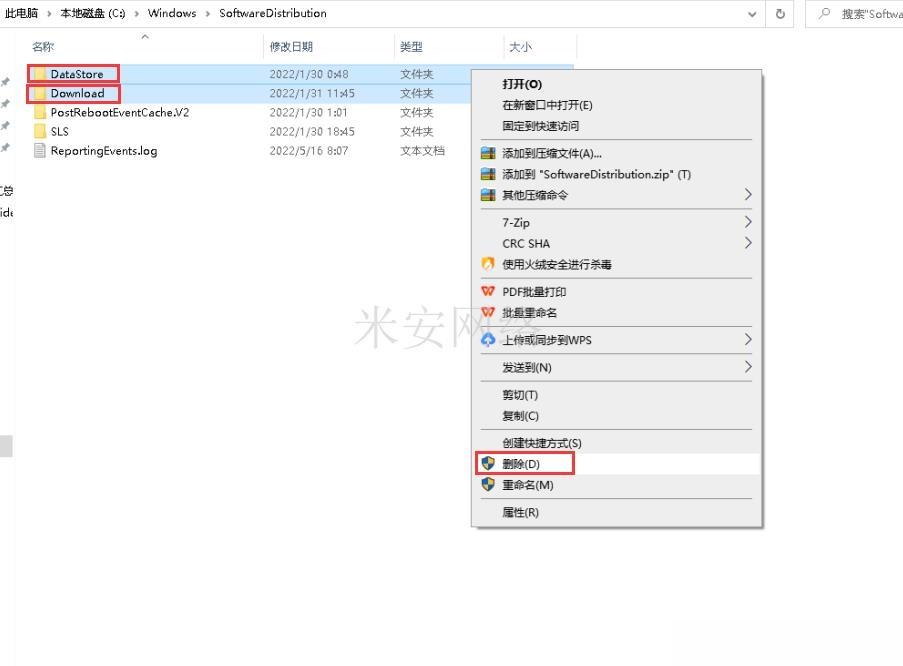
5.接下来使用“WIN +R”打开运行窗口输入services.msc,然后回车,这时会打开Windows10服务列表,在列表中找到“Windows Update服务项”,然后右键点击该服务项,在弹出菜单中选择“启动”菜单项。
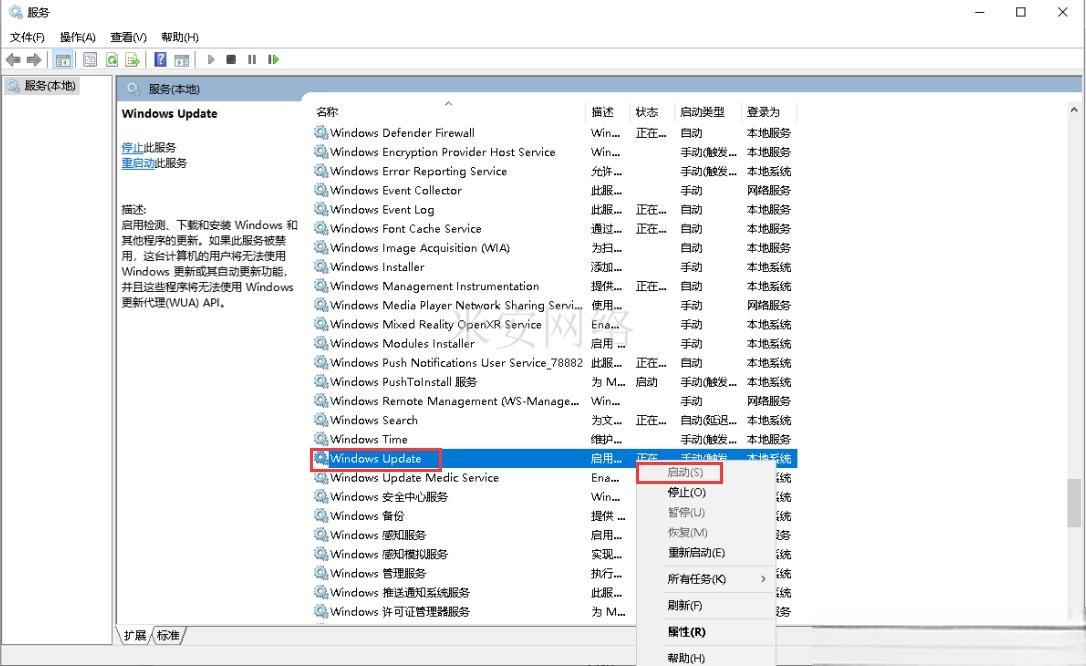
说明:这样操作完再次更新就会发现现在可以正常的下载与安装新补丁了
版权保护: 本文「Windows10系统更新失败一直重启安装的解决方法」由 云主机配置专家 原创,转载请保留链接: https://www.miandns.com/docs/system/540.html


